Escribiré un poco sobre cómo usar el FORM de NI.
Es de cómo usar Perform (esencialmente una instantánea) que probablemente use mucho.
Este artículo se enviará con los siguientes contenidos.
・ Cómo agregar Actuar con FORMULARIO
・ Cómo cambiar las ranuras de interpretación con notas MIDI usando FORM
・ Cómo configurar el modo múltiple con FORM
Resumen de ejecución de FORMULARIO
La sección PERFORM le permite guardar una versión del sonido, incluidos todos los ajustes de parámetros, incluidas las curvas de movimiento, y reproducirlo en su teclado MIDI.
La parte inferior derecha del complemento es donde se establecen los parámetros de "Ejecutar".
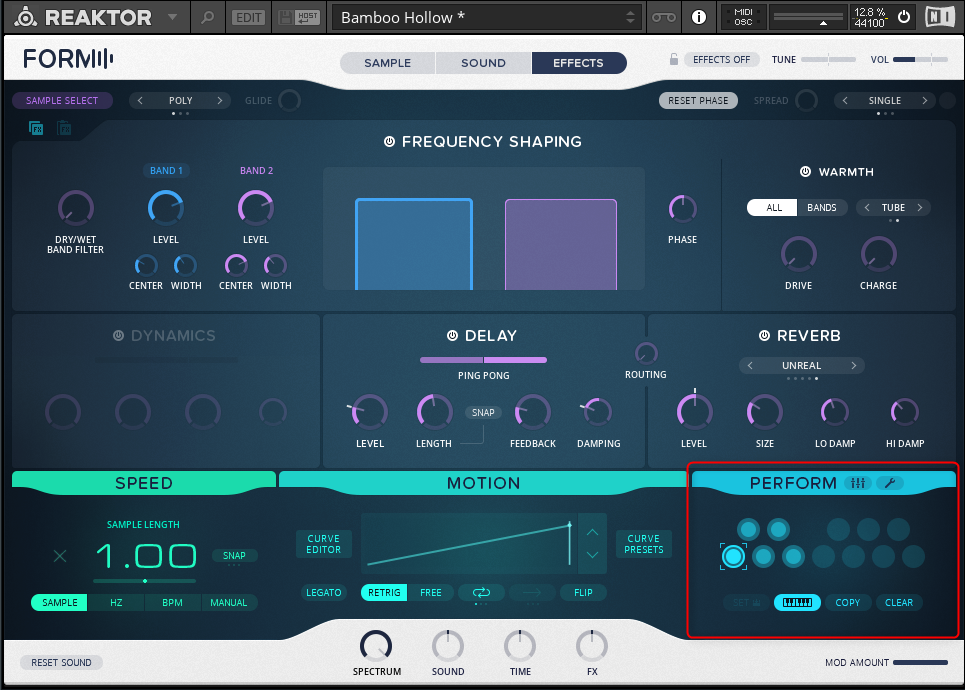
Creo que hay gente que lo llama instantánea, así que preparé un video.
Por favor, preste atención a la parte inferior derecha.
Puede ver que cuando cambia el círculo enfocado, el sonido también cambia.
Puede guardar el estado en el que se han cambiado los parámetros a 12 círculos y puede cambiar los círculos con notas MIDI.
Dos modos
"Perform" tiene dos modos, "Single" y "Multi".
"Single" puede usar "Perform" de "FORM" como una instantánea.
"Multi" puede sonar "Perform" de "FORM" como una capa.
Esta vez, explicaré solo "Single", pero espere mientras escribiré una explicación de "Multi".
Cómo agregar Realizar con FORMULARIO
"Ejecutar" es como una instantánea, y puede guardar y almacenar los parámetros modificados y, a diferencia de los ajustes preestablecidos, el ruido y la demora no ocurren incluso si los cambia en tiempo real.
Es un método para agregar "Perform", pero básicamente es un trabajo de copiar el sonido existente y luego cambiarlo.
Primero, decida el "Perform" original.
Los 12 círculos se denominan "ranuras de rendimiento".
(En lo sucesivo denominados tragamonedas de rendimiento)
Si el color de las "ranuras de rendimiento" es claro, significa que se ha agregado "Interpretar".
Aquí, se basa en el XNUMXº de "Tragamonedas de rendimiento".
Haga clic en el cuarto de "Rendimiento de ranuras" y haga clic en "COPIAR" en la parte inferior derecha.
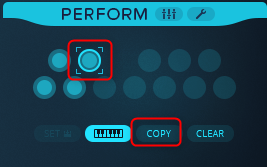
Luego haga clic en el quinto círculo.
Esto pegará el contenido copiado.
Preparé un video.
Puedes pegarlo en cualquier lugar.
Ahora puede agregar "Realizar".
Después de eso, cambiemos los parámetros con el agregado "Perform".
Los efectos son los más fáciles y efectivos.
Es interesante aplicar una fuerte reverberación o retardo.
Preparé un video.
Cómo cambiar las ranuras de interpretación con notas MIDI en FORM
Si cambia las "ranuras de rendimiento" manualmente, se verá bastante poco natural como el video de arriba.
Por lo tanto, se puede cambiar con notas MIDI.
Puede habilitarlo o deshabilitarlo desde el ícono del teclado en el marco rojo en la figura a continuación.
Está habilitado cuando está encendido, y las "ranuras de rendimiento" se cambian por nota MIDI.
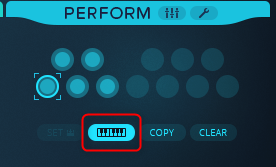
De forma predeterminada, la nota MIDI de C0-B0 (FL es C3-B3) cambia las "ranuras de rendimiento".
Ajustes de octava de control
Si la nota MIDI de las "ranuras de rendimiento" se cambia a C0-B0 (FL es C3-B3), se cubrirá un tono como el bajo. (El bajo no suena y las "ranuras de rendimiento" están cambiadas)
Para ese momento, hay "Configuración de octava de control".
La ubicación es un icono de llave inglesa.
Puede cambiar arrastrando el área "OCTAVE".
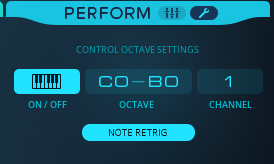
Puede cambiar "CHANNEL" y usar un canal MIDI que sea diferente del canal MIDI que suena "FORM" en primer lugar.
Cómo configurar el modo múltiple en FORM
Descripción general del modo múltiple
"Modo múltiple" puede reproducir hasta XNUMX "ranuras de rendimiento" al mismo tiempo.
En resumen, es lo mismo que una capa.
Hay maestros y esclavos en modo múltiple.
El maestro se convierte en un ícono de corona roja y los tres marcos rojos en la figura a continuación son esclavos.
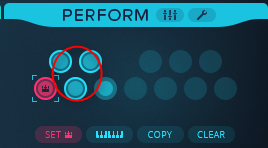
La diferencia entre Maestro y Esclavo es que se utilizan los ajustes de efectos del Maestro.
El sonido cambia considerablemente según cuál se use como maestro y la figura de abajo como esclavo, por lo que solo esto le dará una buena variación.
Preparé un video.
Establecer en modo múltiple
Para establecer en "Modo múltiple", haga clic en el marco rojo en la figura inferior derecha para establecer en "MODO MÚLTIPLE".
Luego, determine la figura a continuación de "ranuras de rendimiento" que suena al mismo tiempo que los números del lado derecho.
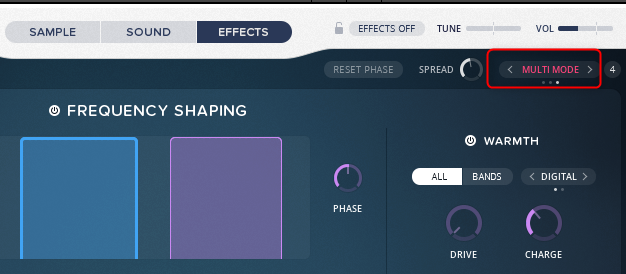
Decida cuántos números desea convertir en esclavos y aumente en orden desde el lado derecho del maestro.
Cambie el volumen de cada ranura de rendimiento en modo múltiple
Puede cambiar el volumen de cada "ranura de rendimiento".
Haga clic en el icono en el marco rojo de la figura siguiente para cambiar a la pantalla de fader.
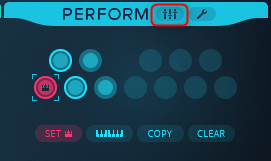
El fader cambia hacia arriba y hacia abajo + -12dB.
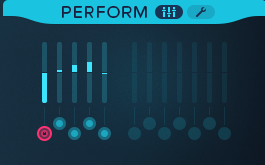
También puede cambiar las ranuras con notas MIDI en "Modo múltiple".
Resumen
La función "Realizar" de "FORM" es maravillosa.
Creo que puedes editar mucho simplemente aprendiendo a usar "Interpretar".
Y hay más de 550 ajustes preestablecidos, y la mayoría de los ajustes preestablecidos tienen "ranuras de rendimiento" registradas, por lo que es una gran cantidad de variación.
Lo siguiente es la explicación de la modulación.
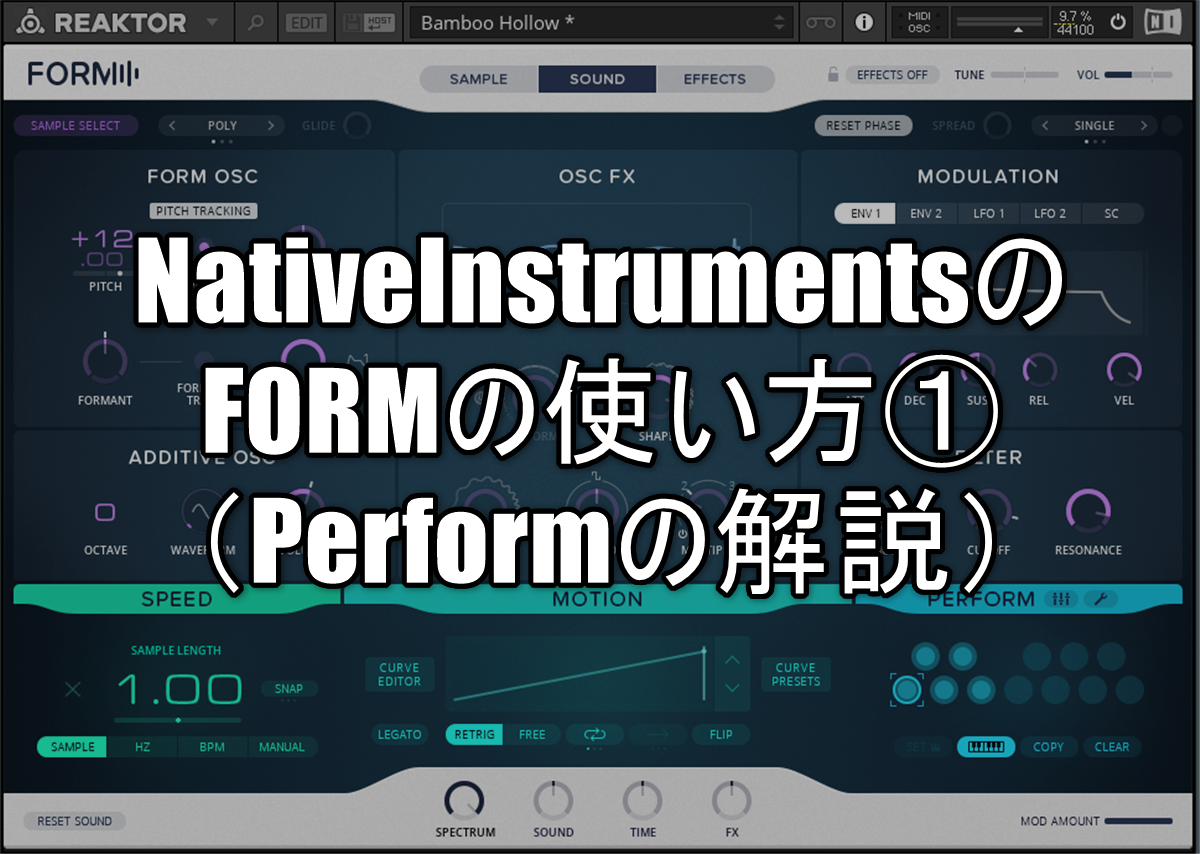

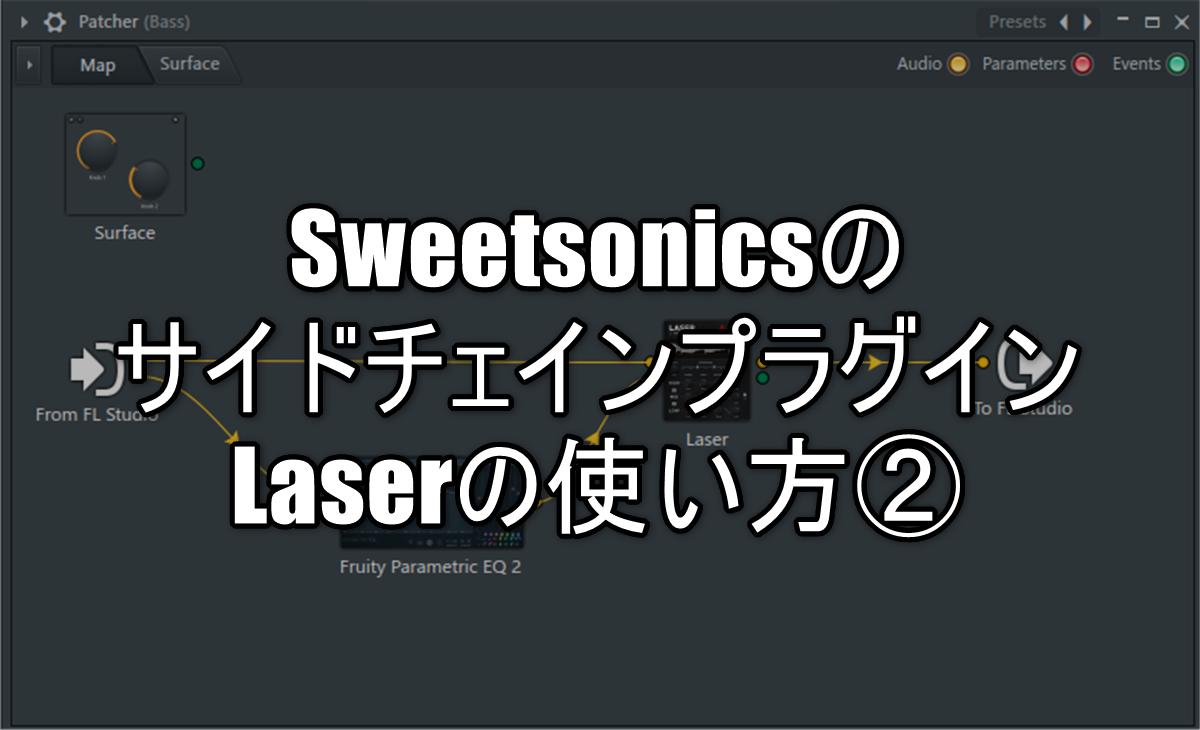
![[Gratis] Introducción a la fuente de sonido específica para graves de MonsterDAW MONSTER Bass 21 2021 10 03 06:16 p.m. 19](https://chilloutwithbeats.com/wp-content/uploads/2021/10/2021-10-03_06h16_19.png)
コメント